Hvordan erstatte Notisblokk i Windows
Miscellanea / / August 04, 2021
I dagens artikkel vil vi diskutere og gå gjennom de beste alternativene for Notisblokk-applikasjoner i 2021 og erstatte Notisblokk i Windows 10. Alternativet til Notepad-applikasjonsområdet har utvidet seg ganske raskt i år. Med utviklingen av Internett og raske endringer rundt måten vi tar notater på, endres ting ganske raskt. Så etterfølgende forskning og gjennomgang samlet vi en liste over de best anbefalte for dere. Imidlertid er det ingen spesiell rekkefølge for denne, men la oss dykke ned i den og finne hvilken som er perfekt for deg etter behov.
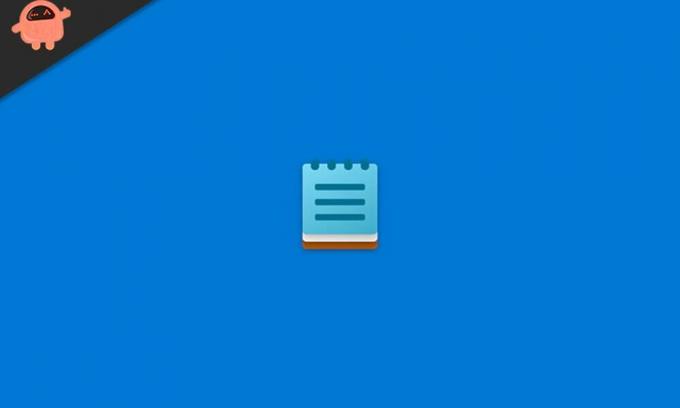
Sideinnhold
- Notisblokkalternativer | Hvordan erstatte Notisblokk i Windows
- Erstatt Notisblokk med Notisblokk ++
- Metode 1.
- #3. Bruk et tilpasset VBScript
- Metode 2. Knytt tekstfiler (.txt) til Notepad ++
Notisblokkalternativer | Hvordan erstatte Notisblokk i Windows
Det er mange alternativer tilgjengelig i markedet, men vi snakker bare om de som jeg synes er perfekte i denne stadig skiftende verden. Så uten å flytte ting rundt, la oss sjekke ut listen over Notisblokkalternativer. Før vi begynner, husk at vi har adoptert disse i henhold til deres brukervennlighet sammenlignet med Notisblokk. Imidlertid er det ingen samsvar med Notisblokk, fortsatt brukt som et alternativ til dette. Så i denne listen er det første programmet som klarer å få plass, Notepad ++. Så, la oss snakke om dette.
Erstatt Notisblokk med Notisblokk ++
Vel, dette er det beste alternativet for dere. Ja, jeg vil forklare deg metodene for å erstatte Notisblokk med Notepad ++. Imidlertid, hvis du vil erstatte dette med et hvilket som helst tredjeparts tekstredigeringsverktøy, kan du følge samme metode.
Metode 1.
#1. Bruker Notepad ++ sin nye kommandolinje
Vi anbefaler deg alltid å følge denne metoden, da den ikke krever noe tredjepartsprogram eller skript. Her er trinnene for å erstatte Notisblokk med Notisblokk ++:
- Først og fremst må du åpne den ledede ledeteksten eller admin-ledeteksten.
- Det neste trinnet du må følge er å kopiere kommandoen nevnt nedenfor, lime den inn i ledeteksten og trykke Enter-tasten.
reg legge til "HKLM \ Software \ Microsoft \ Windows NT \ CurrentVersion \ Image File Execution Options \ notepad.exe" / v "Debugger" / t REG_SZ / d "\"% ProgramFiles (x86)% \ Notepad ++ \ notepad ++. exe \ "-notepadStyleCmdline -z" / f
Imidlertid kan det hende du må bruke "% programfiles% \ Notepad ++ \" i stedet for å bruke "% programfiles (× 86)% \ Notepad ++ \" i tilfelle du har installert 64-biters versjonen av Notepad ++ på PC-en din, ellers kan du følge samme vei som nevnt.
Merk: Hvis du ikke foretrekker kommandolinjemetoden, kan du også endre registeret som er nevnt ovenfor ved hjelp av Registerredigering.
- Nå lukker du bare ledetekstskjermen. Det er det. Du har nå vellykket erstattet Notisblokk med Notisblokk ++. Nå, når du åpner Notisblokk, vil den åpne Notisblokk ++.
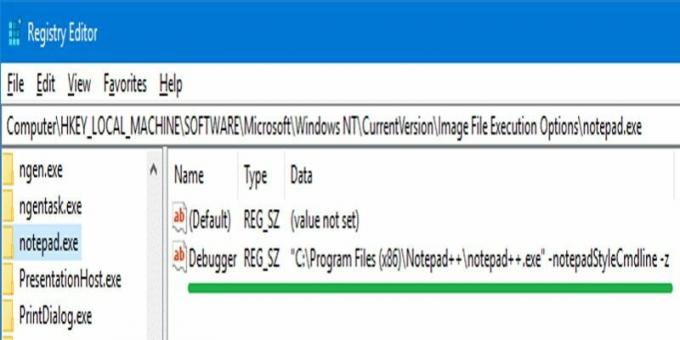
I alle fall, men hvis du ikke vil bruke Notepad ++, kan du tilbakestille handlingen når som helst ved å følge den samme prosedyren, men denne gangen må du bruke denne kommandoen.
slett "HKLM \ Software \ Microsoft \ Windows NT \ CurrentVersion \ Image File Execution Options \ notepad.exe" / v "Debugger" / f
#2. Bruk NotepadReplacer-programmet
- Det fremste trinnet er å laste ned NotepadReplacer-applikasjonen. Klikk her for å laste den ned.
- Når du har lastet den ned, kjører du bare programmet.

- Velg deretter bla-alternativet og velg Notisblokk ++ -alternativet for Notisblokk.
- Klikk nå på Neste-knappen etterfulgt av installasjon.
- Vent til prosessen er ferdig, og deretter omdirigeres den automatisk til NotepadReplacer.exe som starter Notisblokk ++.

Annonser
#3. Bruk et tilpasset VBScript
- Først må du åpne Notisblokk-applikasjonen på Windows 10-PCen. Kopier deretter og lim inn følgende tekst som er nevnt nedenfor:
Sett WshShell = WScript. CreateObject ("WScript. Shell ") Hvis wscript.arguments.count <2 så WshShell.run "notepad ++. Exe" Annet sCmd = "notisblokk ++. Exe" & & wscript.arguments (1) & WshShell.run sCmd. Slutt om
- Nå er det bare å lagre filen i NPP.VBS
- Deretter må du flytte den filen til c: \ Windows-katalogen på PCen.
- Åpne Registerredigering og gå mot:
HKEY_LOCAL_MACHINE \ SOFTWARE \ Microsoft \ Windows NT \ CurrentVersion \ Image File Execution Options
- Nå, under dette, må du opprette en undernøkkel og gi den navnet notepad.exe.
- Deretter oppretter du en strengverdi (REG_SZ) med navnet feilsøkingsprogram under undernøkkelen.
- Nå er det bare å dobbeltklikke på den og angi verdien på følgende måte:
c: \ windows \ system32 \ wscript.exe "c: \ windows \ npp.vbs"
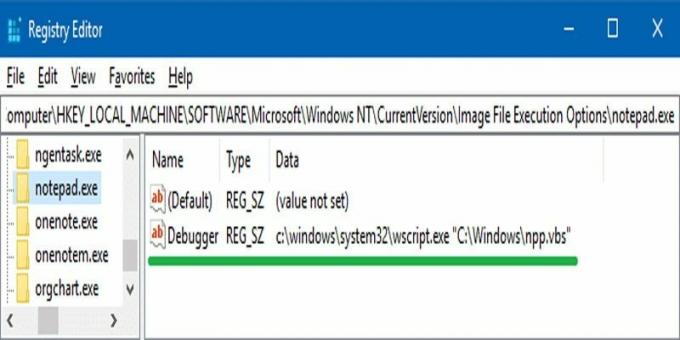
- Deretter følger du stien eller nøkkelen:
HKEY_CLASSES_ROOT \ txtfile \ shell \ open \ kommando
- Dobbeltklikk nå på misligholde, og endre verdien fra:
% SystemRoot% \ system32 \ NOTEPAD.EXE% 1
til denne verdien:
% SystemRoot% \ system32 \ NOTEPAD.EXE "% 1"
Metode 2. Knytt tekstfiler (.txt) til Notepad ++
- Først og fremst må du opprette en standard tekstfil på Windows PC-skrivebordet.
- Høyreklikk deretter på den tekstfilen og velg alternativet Egenskaper fra rullegardinmenyen.
- Nå, i neste vindu, velg Endre-knappen, klikk på Notisblokk ++ fra den åpnede listen over apper, og trykk OK.
- Anta at hvis du ikke finner Notepad ++ i den listen, trykker du på alternativet "Flere apper". Dette vil utvide listen. Hvis du bruker den bærbare utgaven, er Notepad ++ kanskje ikke oppført der. Men hvis det er tilfelle, anbefaler vi at du klikker på "Se etter en annen app på denne PCen" og deretter blar i mappen Notepad ++ for å velge .ekse fil.
Merk: C: \ Program Files (x86) \ Notepad ++ \ notepad ++. Exe er standard Notisblokk ++. Exe sti.
Det er det. Jeg håper denne guiden hjalp deg med å erstatte Notisblokk i Windows. Du kan bruke hvilken som helst av metodene nevnt ovenfor og bruke Notepad ++ som et alternativ til Notepad. Imidlertid, hvis du er i tvil eller sitter fast i et trinn mens du utfører trinnet ovenfor, kan du spørre oss i kommentarfeltet. Videre kan du også finne flere spennende artikler om vår nettsted, så ikke glem å besøke her regelmessig.
Annonser



